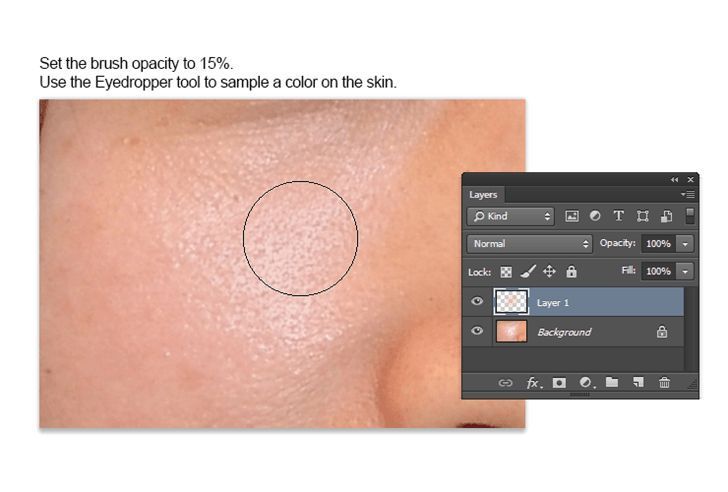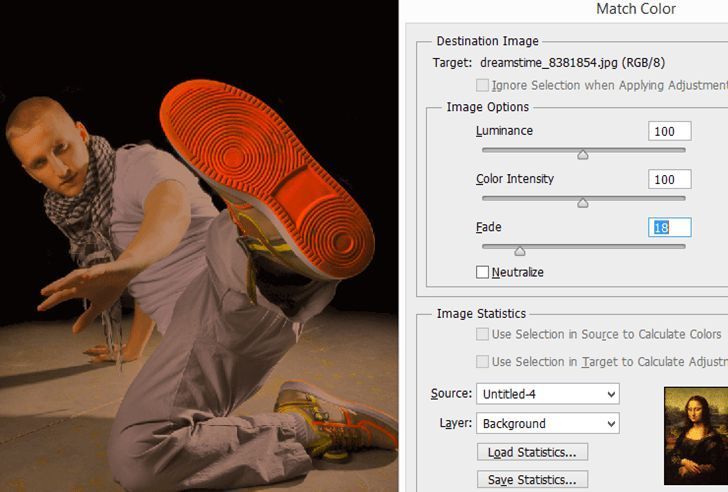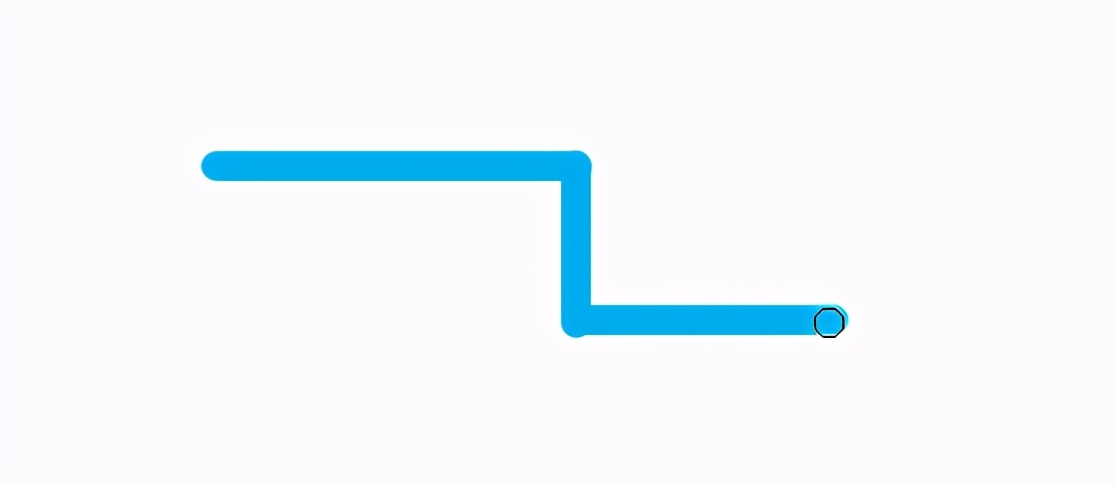今天给大家分享的是十个常用的PS软件技巧,非常实用,建议可以收藏哦!
1.安装免费的Instagram过滤器
是否曾经想过不使用移动应用程序使照片看起来复古?单击此处安装一组Photoshop操作,这些操作可为您的照片提供酷炫的类似Instagram的滤镜!
2.增亮照片
如果您的照片有点暗,请将其打开并按Shift + Control + N新建一个图层。将其命名为“浅”或任何您想要的名称,将“模式”更改为“覆盖”,然后选中“用覆盖中性颜色填充50%灰色”复选框。然后打开“道奇工具”并将曝光度设置为25%左右,然后选择高光,中间色调或阴影以影响图片上的光线范围。您也可以使用“刻录工具”来增强阴影。
3.批量编辑
如果您要同时编辑一堆照片,请确保它们都在计算机的同一文件夹中,然后打开图像并记录一个动作(“窗口”>“动作”)。创建动作后,转到“文件”>“自动化”>“批处理”,然后选择刚记录的动作。单击确定,Photoshop将打开并在所有图像上播放您的操作。
4.摆脱有光泽的皮肤
如果要编辑人像,请使用滴管选择皮肤的非发光区域,然后使用设置为15%不透明度的普通画笔在发光区域上绘画。它将使发亮的部分变得无光泽。
5.增强调色板
如果您的照片色彩有些沉闷,可以将其与杰作(例如《蒙娜丽莎》或《 Hopper》画作)相交,以获得出色的效果!只需选择“图像”>“调整”>“配色”,然后选择您选择的著名绘画或照片。点击确定,看看结果如何!
6.用画笔绘制直线
除非您有稳定的外科医生操作,否则很难在照片上绘制直线。为此,只需在使用画笔的同时按住shift键,它将自动为您拉直线条。
7.简易水印
如果您经常使用相同徽标为照片加水印,可以将其变成画笔预设来节省时间。转到“编辑”>“定义画笔预设”,然后上传徽标。
8.提高活力
如果您的照片有些暗淡,请按Command + J复制图层并将新图层的混合模式设置为“强光”。您会看到颜色和鲜艳度的自动差异!
9.摆脱画笔中的圆滑痕迹效果
如果您使用画笔进行长笔划,您会注意到它会创建一个像素化颜色的圆形轨迹。为了创建平滑的笔触,请选择画笔并单击F5将其打开。选择“笔刷笔尖形状”,并将间距从25%更改为小于7%。您可以保存画笔并从现在开始选择它!
10.鸟瞰图
如果您在一个区域上近距离放大,则可以按住H并拖动图像以使视图立即跳到全屏,然后跳到另一区域。您需要使用OpenCL视频卡才能使用鸟瞰图。
以上就是今天的内容,关注官网,每天分享不同软件设计技巧!